Photoshop教程大集合
- 格式:pdf
- 大小:5.50 MB
- 文档页数:92
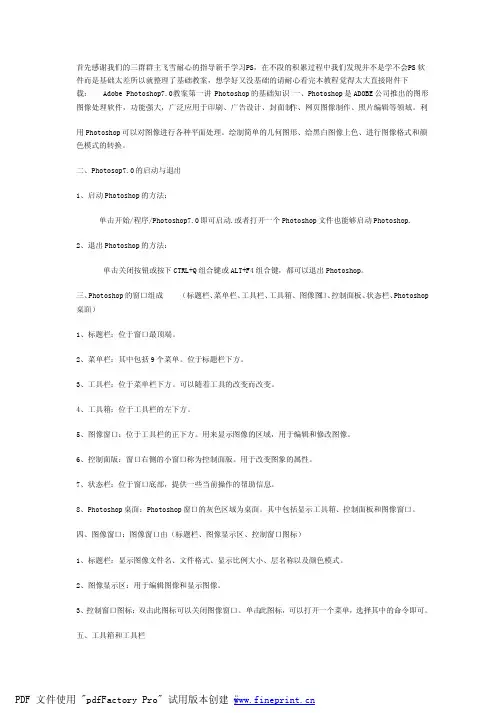
首先感谢我们的三群群主飞雪耐心的指导新手学习PS,在不段的积累过程中我们发现并不是学不会PS软件而是基础太差所以就整理了基础教案,想学好又没基础的请耐心看完本教程觉得太大直接附件下载: Adobe Photoshop7.0教案第一讲 Photoshop的基础知识一、Photoshop是ADOBE公司推出的图形图像处理软件,功能强大,广泛应用于印刷、广告设计、封面制作、网页图像制作、照片编辑等领域。
利用Photoshop可以对图像进行各种平面处理。
绘制简单的几何图形、给黑白图像上色、进行图像格式和颜色模式的转换。
二、Photosop7.0的启动与退出1、启动Photoshop的方法:单击开始/程序/Photoshop7.0即可启动.或者打开一个Photoshop文件也能够启动Photoshop.2、退出Photoshop的方法:单击关闭按钮或按下CTRL+Q组合键或ALT+F4组合键,都可以退出Photoshop。
三、Photoshop的窗口组成(标题栏、菜单栏、工具栏、工具箱、图像图口、控制面板、状态栏、Photoshop 桌面)1、标题栏:位于窗口最顶端。
2、菜单栏:其中包括9个菜单。
位于标题栏下方。
3、工具栏:位于菜单栏下方。
可以随着工具的改变而改变。
4、工具箱:位于工具栏的左下方。
5、图像窗口:位于工具栏的正下方。
用来显示图像的区域,用于编辑和修改图像。
6、控制面版:窗口右侧的小窗口称为控制面版。
用于改变图象的属性。
7、状态栏:位于窗口底部,提供一些当前操作的帮助信息。
8、Photoshop桌面:Photoshop窗口的灰色区域为桌面。
其中包括显示工具箱、控制面板和图像窗口。
四、图像窗口:图像窗口由(标题栏、图像显示区、控制窗口图标)1、标题栏:显示图像文件名、文件格式、显示比例大小、层名称以及颜色模式。
2、图像显示区:用于编辑图像和显示图像。
3、控制窗口图标:双击此图标可以关闭图像窗口。
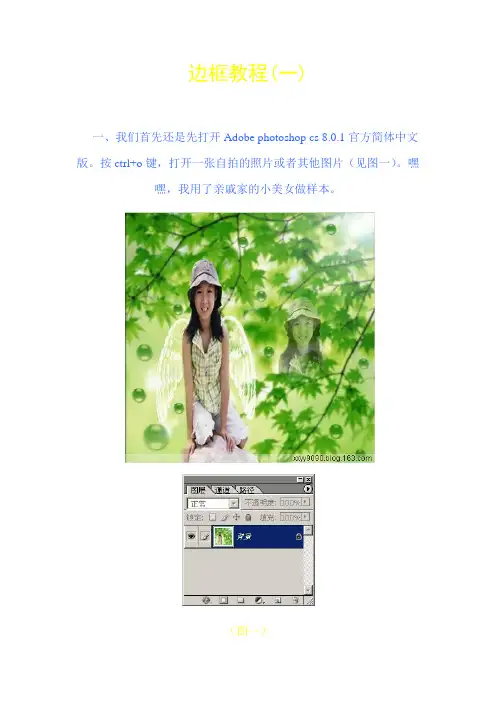
边框教程(一)一、我们首先还是先打开Adobe photoshop cs 8.0.1官方简体中文版。
按ctrl+o键,打开一张自拍的照片或者其他图片(见图一)。
嘿嘿,我用了亲戚家的小美女做样本。
(图一)二、然后我们按ctrl+R,在图片上出来一个标尺,便于我们后面制作边框时做参考(取消标尺也是按ctrl+R)。
三、点工具栏上的“矩形选择工具”(如果工具栏上显示的是椭圆形工具,在图二所示的地方,我们用鼠标右键点击出子菜单进行选择)(见图二),然后设置羽化像素(见图三),我这里选择了5像素,大家也可以根据图片效果的需要,修改成其他参数的像素。
(图二)(图三)四、设置好这些以后,我们在图片上拉出一个矩形框,边框范围比图片小一点,然后点工具栏上的“以快速蒙板模式编辑”(见图四),现在我们看看是什么效果呢?(见图五)四(图五)五、好了,我们现在准备工作都做好了,接着我们就要给选定的范围做边框效果了。
打开最上面横条菜单上的滤镜菜单(见图六),选择子菜单里的“像素化”----“色彩半调”(见图七);做好这一步后,我们接着再来做下一步,依然选择滤镜菜单,在子菜单里继续选择“像素化”----“碎片”;完成后,接着来选择滤镜里的子菜单“锐化”----“锐化”;锐化一次后,我们按ctrl+F键3到4次(意思就是继续“锐化”3到4次)。
现在我们再来看看效果,是不是有点影出来了?(见图八)(图六)(图七)(图八)六、现在我们要让效果显示出来。
取消快速蒙板,就是按工具栏上的“以标准模式编辑”(见图九)。
刚才做的效果都成虚线了吧?那么我们再来做下一步:按ctrl+shift+I键做一个反选,然后按键盘上的Delete键,取消选区里的内容。
然后点横条菜单上“编辑”----“描边”(见图十),像素和颜色等参数可以自己根据图片的需要自定。
(图九) (图十) 七、现在我们就可以看到真正的边框效果了,按ctrl+D 取消我们图片上的虚线,也就是PS 中常说的选区。
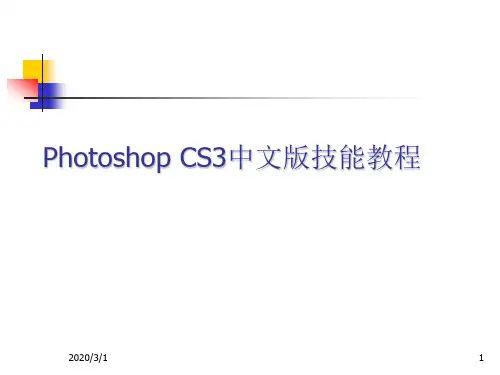
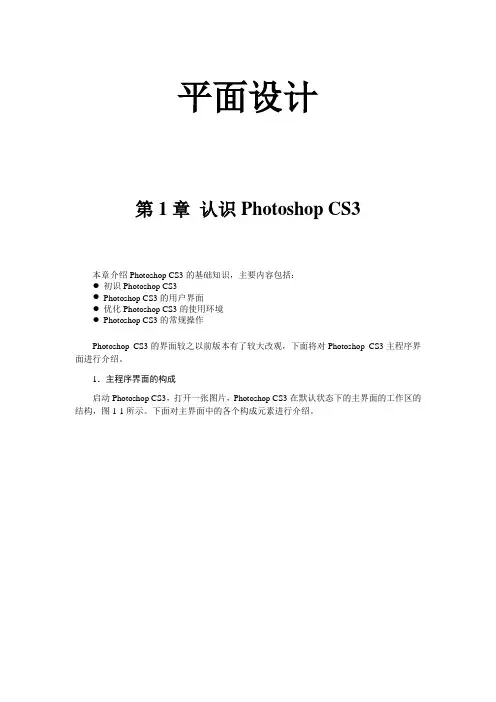
平面设计第1章认识Photoshop CS3 本章介绍Photoshop CS3的基础知识,主要内容包括:●初识Photoshop CS3●Photoshop CS3的用户界面●优化Photoshop CS3的使用环境●Photoshop CS3的常规操作Photoshop CS3的界面较之以前版本有了较大改观,下面将对Photoshop CS3主程序界面进行介绍。
1.主程序界面的构成启动Photoshop CS3,打开一张图片,Photoshop CS3在默认状态下的主界面的工作区的结构,图1-1所示。
下面对主界面中的各个构成元素进行介绍。
图1-1 Photoshop CS3的主程序界面2.文档窗口文档窗口是对图像进行编辑和处理的场所,每一个需要处理的图像文件,在使用Photoshop CS3打开后都会放置在一个文档窗口中。
文档窗口的结构,如图1-2所示。
图1-2 文档窗口的结构文档窗口的【图像缩放比例】文本框中输入数字,可改变图像的显示大。
当【图像缩放比例】的数值设置为100%时,文档窗口中显示图像的原始大小,其值小于100%时图像将缩小,大于100%时图像将被放大,如图1-3所示。
图1-3 放大图像单击状态栏的信息区右侧的按钮可打开一个下拉菜单,选择【显示】菜单项的下级菜单中菜单命令可设置显示的文档信息内容,如图1-4所示。
图1-4 【显示】菜单项及其下级菜单1.2.1 颜色设置选择【编辑】→【颜色设置】命令打开【颜色设置】对话框,如图1-5所示。
通过对对话框中的参数进行设置可以完成颜色管理和色彩设置的工作。
图1-5 【颜色设置】对话框1.2.2 预设管理器的使用使用【预设管理器】能够管理画笔、色板、渐变、样式等的预设库。
选择【编辑】→【预设管理器】命令能够打开【预设管理器】对话框,如图1-6所示。
图1-6 【预设管理器】对话框这里,在【预设类型】下拉列表框中有8个可以管理的项目选项可进行选择。

Photoshop CS5教程目录目录 (2)PS制作淡化的背景艺术照片 (5)Photoshop淡化图片方法 (9)怎样去掉图片上的文字 (10)图章去文字 (10)修补工具去文字 (11)修复画笔工具去文字 (12)借图法 (13)PS中如何画圆角矩形 (16)ps按固定大小抠图片 (18)ps如何画圆角矩形的两种方法 (21)ps如何设置标尺的单位 (23)PS鼠绘 (25)如何用PS绘制总平面图 (25)PS制作高速公路文字效果 (33)Photoshop绘制逼真的绿色地图 (71)PS绘制3D运输和建筑图标 (94)绘制3D地图 (94)Photoshop绘制蓝色立体效果的小货车图标 (99)PS绘制带3D真实质感的ICON (110)平面设计 (122)PS结合CAD做彩色平面图 (122)室内篇 (122)PS制作淡化的背景艺术照片本教程介绍淡化的背景艺术照片处理方法。
思路:把素材图片主体部分用羽化的选区复制出来,然后用画笔工具涂上不同的颜色,涂好后再改变图层混合模式,涂的色彩尽量跟主题色调接近。
也可以装饰其它花纹笔刷。
原图原图最终效果1、打开原图。
2、新建一个500*700像素白色背景文件,再新建一个图层,填充颜色#f2eadf。
3、选择套索工具,并设置羽化25px。
4、回到打开的图片上,如下框选人物。
5、用移动工具将选中的部份拖到填充好的画布之上,用橡皮擦在人物周围擦,使其边缘自然点,橡皮擦属性如下:Photoshop淡化图片方法1.改变图层的透明度,100%为不透明。
2.减少对比度,增加亮度。
3.用层蒙板。
4.如果要将图片的一部分淡化可用羽化效果。
Photoshop是Adobe公司旗下最为出名的图像处理软件之一,集图像扫描、编辑修改、图像制作、广告创意,图像输入与输出于一体的图形图像处理软件,深受广大平面设计人员和电脑美术爱好者的喜爱。
Photoshop在享受了巨大商业成功之后,在21世纪开始才开始感到威胁,特别是专门处理数码相机原始文件的软件,包括各厂家提供的软件和其他竞争对手如PhaseOne(CaptureOne)。

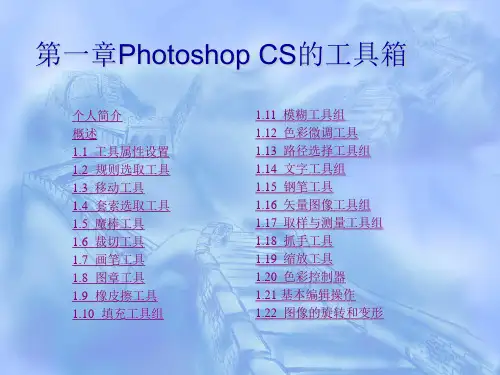
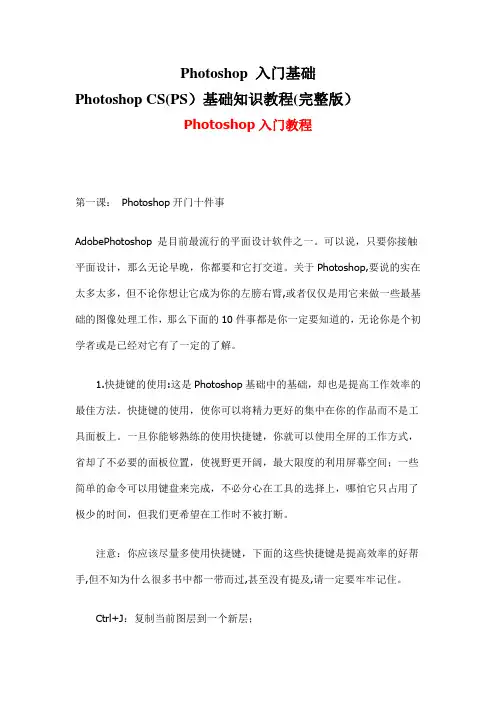
Photoshop 入门基础Photoshop CS(PS)基础知识教程(完整版)Photoshop入门教程第一课:Photoshop开门十件事AdobePhotoshop 是目前最流行的平面设计软件之一。
可以说,只要你接触平面设计,那么无论早晚,你都要和它打交道。
关于Photoshop,要说的实在太多太多,但不论你想让它成为你的左膀右臂,或者仅仅是用它来做一些最基础的图像处理工作,那么下面的10件事都是你一定要知道的,无论你是个初学者或是已经对它有了一定的了解。
1.快捷键的使用:这是Photoshop基础中的基础,却也是提高工作效率的最佳方法。
快捷键的使用,使你可以将精力更好的集中在你的作品而不是工具面板上。
一旦你能够熟练的使用快捷键,你就可以使用全屏的工作方式,省却了不必要的面板位置,使视野更开阔,最大限度的利用屏幕空间;一些简单的命令可以用键盘来完成,不必分心在工具的选择上,哪怕它只占用了极少的时间,但我们更希望在工作时不被打断。
注意:你应该尽量多使用快捷键,下面的这些快捷键是提高效率的好帮手,但不知为什么很多书中都一带而过,甚至没有提及,请一定要牢牢记住。
Ctrl+J:复制当前图层到一个新层;J:切换到喷枪工具;M:切换到选框工具;[ ]:在当前工具为画笔模式时(包括喷枪、画笔、铅笔、仿制图章历史画笔、橡皮及模糊和加深等工具),依次增减笔头大小;Shift+BackSpace:调出填充对话框。
一开始,你可能无法记住所有的快捷键,可以使用Photoshop的工具提示来帮助你。
方法是打开编辑>预置>常规,选择“显示工具提示”。
这样,当你把鼠标移动到工具面板上时,工具名称和其快捷键就会出现,直到你移走鼠标才会消失.2.无接缝贴图:无论是对3D图像或是网页的制作,无接缝贴图都是很重要的,我们可以在Photoshop中轻易的完成.定制好你的图像后,运行滤镜>其它>位移,在水平和垂直方向上位移,一般设置位移量为图像大小的一半,最重要的是将未定义区域设为折回。

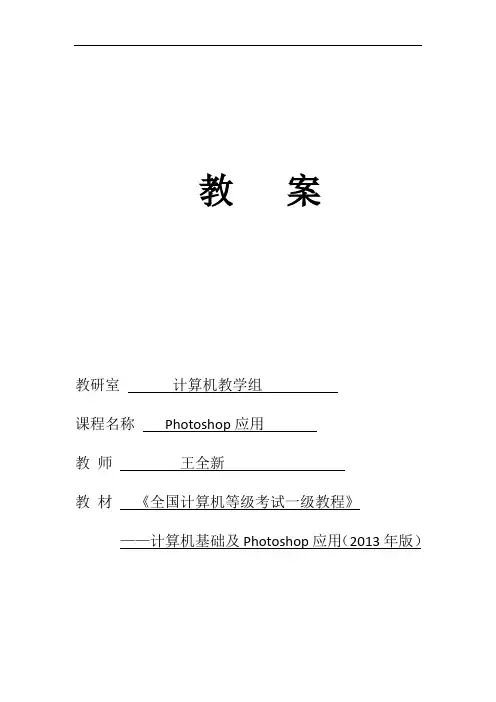
教案教研室计算机教学组课程名称Photoshop应用教师王全新教材《全国计算机等级考试一级教程》——计算机基础及Photoshop应用(2013年版)第 1 次课单击矩形选框工具,在新建画布上单击鼠标左键拖拽鼠标,即出现一个由虚线构成的长方形区域,该区域叫做选区,虚线一般被叫做蚂蚁线。
矩形选框工具选项栏如下图所示:第 2 次课第 3 次课步骤:3.调整边缘:修改选区边缘的方法,消除边缘周围的背景色,精确到细微的毛发部分任务:将右图中的任务抠出来放置到左图中,注意头发细节第 4 次课第 5 次课四)利用画笔面板设置画笔进行创作通过设置笔尖间距,为左边原图加一个相框,如右图所示2.设置形状动态通过设置形状动态,为左图添加一行五颜六色的蝴蝶,如右图五)创建自定义画笔PS可以将任意一种图像定义为画笔,方法是利用选区将要定义画笔的区域选中。
示例:1. 打开素材\花边.psd2. 打开图层面板,按住Ctrl键同时单击图层1前面的缩略图,载入图像选区3. 执行“编辑菜单——定义画笔预设”命令,在弹出的对话框中输入新画笔的名称,如“花边”单击确定按钮完成定义画笔4. 在画笔预设面板的地步就可以看到刚刚定义的画笔使用刚定义的花边画笔将左图变为右图擦出当前图像中的颜色。
将鼠标指针移动图像窗口中,按下鼠标左键的同时拖曳鼠标,鼠标指针经过的区橡皮擦工具选项栏中“抹到历史记录”作用:撤销刚才的擦出操作二)背景橡皮擦工具第 6 次课授课名称修图工具学时数 2 课次教学目标 1.掌握仿制图章工具和图案图章工具的使用2.掌握污点修复画笔、修复画笔、修补工具、红眼工具的使用.作用:以预先定义的图案为复制对象进行复制,可以将定义的图案复制到图像中下拉列表显示所有的图案,可以是系统预设的图案,也可以是自己定义的如果选中该复选框,即使在复制的过程中松开鼠标,分几次进行复制,达到的图像也会排列整齐,不会覆盖原来的图像。
如果未选中该复选框,那么在复制的过程中松开鼠标,继续进行复制时,将重新开始复制图像,而且将原来的图像覆盖。
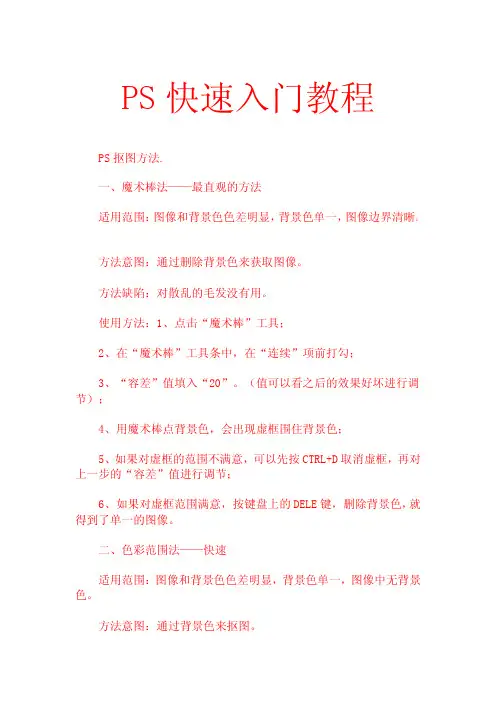
PS快速入门教程PS抠图方法.一、魔术棒法——最直观的方法适用范围:图像和背景色色差明显,背景色单一,图像边界清晰。
方法意图:通过删除背景色来获取图像。
方法缺陷:对散乱的毛发没有用。
使用方法:1、点击“魔术棒”工具;2、在“魔术棒”工具条中,在“连续”项前打勾;3、“容差”值填入“20”。
(值可以看之后的效果好坏进行调节);4、用魔术棒点背景色,会出现虚框围住背景色;5、如果对虚框的范围不满意,可以先按CTRL+D取消虚框,再对上一步的“容差”值进行调节;6、如果对虚框范围满意,按键盘上的DELE键,删除背景色,就得到了单一的图像。
二、色彩范围法——快速适用范围:图像和背景色色差明显,背景色单一,图像中无背景色。
方法意图:通过背景色来抠图。
方法缺陷:对图像中带有背景色的不适用。
使用方法:1、颜色吸管拾取背景色;2、点击菜单中“选择”功能里的“色彩范围”功能;3、在“反相”项前打勾,确定后就选中图像了。
三、磁性索套法——方便、精确、快速和我常用的方法适用范围:图像边界清晰。
方法意图:磁性索套会自动识别图像边界,并自动黏附在图像边界上。
方法缺陷:边界模糊处需仔细放置边界点。
使用方法:1、右击“索套”工具,选中“磁性索套”工具;2、用“磁性索套”工具,沿着图像边界放置边界点,两点之间会自动产生一条线,并黏附在图像边界上。
3、边界模糊处需仔细放置边界点。
4、索套闭合后,抠图就完成了。
四、(索套)羽化法——粗加工适用范围:粗略的抠图。
方法意图:粗略抠图,不求精确。
方法缺陷:图像边界不精确。
使用方法:1、点击“索套”工具;2、用索套粗略地围住图像,边框各处要与图像边界有差不多的距离;这点能保证之后羽化范围的一致性,提高抠图的精确性;3、右击鼠标,选择“羽化”功能;4、调节羽化值,一般填入“20”,确定后就粗略选中图像了。
羽化值的大小,要根据前一步边框与图像的间距大小调节。
五、(索套)钢笔工具法——最精确最花工夫的方法适用范围:图像边界复杂,不连续,加工精度度高。
1 打开一张图片2 按d键(默认前景色)3 窗口--动作--创建新动作,名称 --下雨4 复制图层,在新图层上,滤镜--像素化--点状化单元格大小--3 点状化越大雨就越大,点状化越小雨就越小。
5 图象--调整--阈值 255.将图层模式改为滤色6 滤镜--模糊--动感模糊, 角度76,距离22,确定.距离越大雨夜就越大,距离越小雨就越小7 滤镜--锐化--在执行一次滤镜--锐化8 点窗口--动作--点停止播放;然后点播放选定动作(实际是复制了图层)3次(这样就有了4个下雨图层)9 打开动画,在第一桢上关闭上面3个层的眼睛,只留背景和图层1的眼睛;第2桢关闭图层1的眼睛,打开图层1副本的眼睛;第3桢关闭图层1副本的眼睛,打开图层1副本2的眼睛;第4桢关闭图层1副本2的眼睛,打开图层1副本3的眼睛.在选择全部帧,设时间为0.2秒。
10 最后保存GIF动画格式.1.在Photoshop中打开图像2.复制图层3.添加图层蒙版4.拷贝图像作为蒙版,图像>使用图像。
在使用图像工具时选取其默认设置,5.改变图像的合并方式为滤色6.复制星光柔化图层并另建包含这两图层的图层组7.选定任何一个星光柔化图层,然后选择滤镜>模糊>动态模糊。
将角度设置为-45°,距离250,Ctrl+F反复使用滤镜效果,8.在另一个星光柔化图层上使用相反对角线的动态模糊效果,同步骤7,9.锐化星光柔化图层,滤镜>锐化>USM锐化,数量250,半径25,阈值0,CTRL+F重复步骤10.使用蒙版去除前景中的效果11.调整星光柔化效果的颜色,图像>调整>色相,/饱和度呼出调整工具色相/饱和度工具栏中的着色选项1 导入一张图(默认为背景)。
2 按下历史记录右边的“动作”按钮,点下面的创建动作按钮,默认名称“动作1”,确定。
3 图层这里,新建图层1,填充为黑色。
滤镜-像素化-点状化-单元格大小74 图象--调整--阈值 1.5 图象--调整--反向6 滤镜--模糊--动感模糊, 角度50,距离3,确定.将图层模式改为滤色7 点动作--点停止播放;然后点播放选定动作(实际是复制了图层)3次(这样就有了4个下雪图层)8 打开动画,在第一桢上关闭上面3个层的眼睛,只留背景和图层1的眼睛;第2桢关闭图层1的眼睛,打开图层1副本的眼睛;第3桢关闭图层1副本的眼睛,打开图层1副本2的眼睛;第4桢关闭图层1副本2的眼睛,打开图层1副本3的眼睛.10 保存.格式--GIF.1、打开荷花照片,复制背景图层。
PS抠图方法一、魔术棒法——最直观的方法适用范围:图像和背景色色差明显,背景色单一,图像边界清晰。
方法意图:通过删除背景色来获取图像。
方法缺陷:对散乱的毛发没有用。
使用方法:1、点击“魔术棒”工具;2、在“魔术棒”工具条中,在“连续"项前打勾;3、“容差”值填入“20”。
(值可以看之后的效果好坏进行调节);4、用魔术棒点背景色,会出现虚框围住背景色;5、如果对虚框的范围不满意,可以先按CTRL+D取消虚框,再对上一步的“容差”值进行调节;6、如果对虚框范围满意,按键盘上的DELE键,删除背景色,就得到了单一的图像。
二、色彩范围法-—快速适用范围:图像和背景色色差明显,背景色单一,图像中无背景色。
方法意图:通过背景色来抠图.方法缺陷:对图像中带有背景色的不适用。
使用方法:1、颜色吸管拾取背景色;2、点击菜单中“选择”功能里的“色彩范围”功能;3、在“反相"项前打勾,确定后就选中图像了。
三、磁性索套法——方便、精确、快速和我常用的方法适用范围:图像边界清晰。
方法意图:磁性索套会自动识别图像边界,并自动黏附在图像边界上。
方法缺陷:边界模糊处需仔细放置边界点。
使用方法:1、右击“索套”工具,选中“磁性索套”工具;2、用“磁性索套”工具,沿着图像边界放置边界点,两点之间会自动产生一条线,并黏附在图像边界上。
3、边界模糊处需仔细放置边界点。
4、索套闭合后,抠图就完成了。
四、(索套)羽化法-—粗加工适用范围:粗略的抠图。
方法意图:粗略抠图,不求精确。
方法缺陷:图像边界不精确。
使用方法:1、点击“索套”工具;2、用索套粗略地围住图像,边框各处要与图像边界有差不多的距离;这点能保证之后羽化范围的一致性,提高抠图的精确性;3、右击鼠标,选择“羽化”功能;4、调节羽化值,一般填入“20”,确定后就粗略选中图像了。
羽化值的大小,要根据前一步边框与图像的间距大小调节。
五、(索套)钢笔工具法——最精确最花工夫的方法适用范围:图像边界复杂,不连续,加工精度度高。
Photoshop教程大集合1、综合类教程
PHOTOSHOP.CS2宝典.专业版
Photoshop.CS从入门到精通
新编PHOTOSHOPCS2中文版从入门到精通
photoshop认证教材
Photoshop.CS3工具手册(英文版)
中文Photoshop.CS4基础教程
Photoshop.CS3工具特性说明随时参考(英文
版)
Photoshop.CS4.大辞典
中文版PHOTOSHOP CS5完全自学教程
2、专业类书籍
PHOTOSHOP.CS2印象_图层与通道技术精
粹
怎样开发.Photoshop.CS4.的无尽潜能(英文)
影像圣堂PhotoshopCS3八大图像处理技术
圖層的奧秘(正体中文)
3、数码照片处理类Photoshop.CS3.数码照片专业处理技法
PHOTOSHOP影像修饰艺术
Photoshop.CS4数码教室(英文)
精析.Photoshop.CS4.人像照片后期处理技术
PHOTOSHOP_CS3数码照片处理208例
中文版Photoshop_CS5_高手成长之路
Photoshop数码照片处理从入门到精通
Photoshop.CS2相片修饰与处理
4、平面设计类
Photoshop.CS4平面设计实例精讲
PhotoshopCS3平面设计技能进化手册
Photoshop.CS4.特效与创意专家解析
ADOBER_PHOTOSHOP_CS3平面设计风暴
5、创意合成类
Photoshop.CS4.炫招
Photoshop.CS4图像创意合成实例精讲
PHOTOSHOP_CS3图像合成高级技法
6、扣图与调色类
Photoshop CS5抠图与调色圣经
7、鼠绘类
PHOTOSHOP.CS2印象_图像绘画技术精粹
神来之笔:PHOTOSHOP.CS2鼠标手绘实例
教程
8、插件类
Photoshop外挂滤镜完全攻略
Contents
1.PHOTOSHOP.CS2宝典.专业版 (7)
2、Photoshop.CS从入门到精通 (10)
3、新编PHOTOSHOPCS2中文版从入门到精通 (13)
4、photoshop认证教材 (15)
5、Photoshop.CS3工具手册 (17)
6、中文Photoshop.CS4基础教程 (19)
7、Photoshop.CS3工具特性说明随时参考 (21)
9、Photoshop.CS4.大辞典 (23)
10、中文版PHOTOSHOP CS5完全自学教程 (25)
11、PHOTOSHOP.CS2印象_图层与通道技术精粹 (30)
12、怎样开发.Photoshop.CS4.的无尽潜能 (34)
13、影像圣堂PhotoshopCS3八大图像处理技术 (36)
14、圖層的奧秘 (38)
15、Photoshop.CS3.数码照片专业处理技法 (39)
16、PHOTOSHOP影像修饰艺术 (42)
17、Photoshop.CS4数码教室 (44)
18、精析.Photoshop.CS4.人像照片后期处理技术 (47)
19、PHOTOSHOP_CS3数码照片处理208例 (50)
20、中文版Photoshop_CS5_高手成长之路 (53)
21、Photoshop数码照片处理从入门到精通 (57)
22、Photoshop.CS2相片修饰与处理 (59)
23、Photoshop.CS4平面设计实例精讲 (61)
24、PhotoshopCS3平面设计技能进化手册 (64)
25、Photoshop.CS4.特效与创意专家解析 (67)
26、ADOBER_PHOTOSHOP_CS3平面设计风暴 (70)
27、Photoshop.CS4.炫招 (72)
28、Photoshop.CS4图像创意合成实例精讲 (74)
29、PHOTOSHOP_CS3图像合成高级技法 (77)
30、Photoshop CS5抠图与调色圣经 (80)
31、PHOTOSHOP.CS2印象_图像绘画技术精粹 (84)
32、神来之笔:PHOTOSHOP.CS2鼠标手绘实例教程 (88)
1.PHOTOSHOP.CS2宝典.专业版
2、Photoshop.CS从入门到精通
3、新编PHOTOSHOPCS2中文版从入门到精通
4、photoshop认证教材
5、Photoshop.CS3工具手册
6、中文Photoshop.CS4基础教程
7、Photoshop.CS3工具特性说明随时参考
9、Photoshop.CS4.大辞典
10、中文版PHOTOSHOP CS5完全自学教程
11、PHOTOSHOP.CS2印象_图层与通道技术精粹
12、怎样开发.Photoshop.CS4.的无尽潜能
.0
13、影像圣堂PhotoshopCS3八大图像处理技术
14、圖層的奧秘
15、Photoshop.CS3.数码照片专业处理技法
16、PHOTOSHOP影像修饰艺术
17、Photoshop.CS4数码教室
18、精析.Photoshop.CS4.人像照片后期处理技术
19、PHOTOSHOP_CS3数码照片处理208例。